projektmagazin 1 Monat kostenlos testen!
Das projektmagazin - unverzichtbares Nachschlagewerk und Inspirationsquelle für alle, die in Projekten arbeiten.
Haben Sie sich auch schon darüber geärgert, dass Sie den von einer Webseite kopierten Text nach dem Einfügen in Word erst noch langwierig nachbearbeiten müssen? Leerzeichen am Zeilenanfang sind zu eliminieren oder mehrfache Leerzeichen mitten im Text, da zum Ausrichten nicht die Tabulator-, sondern die Leertaste verwendet wurde. Oder Sie sehen sich einer Flut von Absatzmarken gegenüber, mit denen Leerzeilen erzeugt wurden und müssen diese nun mühsam entfernen und durch Absatzabstände ersetzen.
In diesem Beitrag erfahren Sie, wie Sie ab sofort Inhalte aus unterschiedlichen Quellen nach dem Einfügen in Microsoft Word schneller aufbereiten oder Texte ganz leicht durch Grafiken ersetzen. Eignen Sie sich Techniken an, um
Bild 1 zeigt drei typische Probleme beim Einfügen von Texten, die von Webseiten übernommen werden: Leerzeichen am Zeilenanfang, mehrfach vorkommende Leerzeichen mitten im Text sowie Absatzmarken für Leerzeilen statt Absatzabstände.
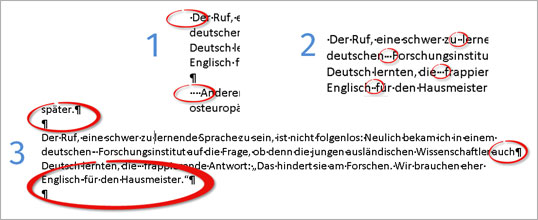
Bild 1: Drei typische Probleme beim Einfügen von Texten in Microsoft Word, die von Webseiten übernommen werden.
Bild vergrößern
Wussten Sie, dass Sie sich schon beim Übernehmen kopierter Texte einiges an Nacharbeit ersparen können, wenn Sie die richtige Einfügeoption wählen? Texte aus dem Web oder anderen Dokumenten werden meist mit Strg + V in Word eingefügt (oder per Rechtsklick und den Kontextmenü-Befehl Einfügen).
Besser ist es, wenn Sie zum Einfügen des Inhalts mit der rechten Maustaste auf die gewünschte Stelle in Word klicken und dann auf die Einfügeoption Nur den Text übernehmen (Bild 2).
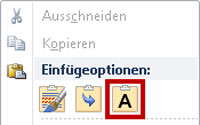
Bild 2: Wählen Sie beim Übernehmen von Texten aus anderen Quellen die Einfügeoption mit dem Buchstaben "A".
Das sind die Vorteile:
Die Einfügeoption Nur den Text übernehmen sorgt für die einheitliche Textformatierung und erspart Ihnen so einiges an Nacharbeit. Die Probleme mit überflüssigen Leerzeichen am Zeilenanfang oder mehrfachen Leerzeichen und Absatzmarken mitten im Text lösen Sie mit den folgenden Tricks.
Auf Webseiten werden Texte oft mit Hilfe von Leertasten am Zeilenanfang eingerückt. Damit Sie diese nicht mühsam nacheinander entfernen müssen, verwenden Sie die folgende zeitsparende Technik (Bild 3):
Jederzeit kündbar mit nur einem Klick
im 1. Monat
danach jährlich 299,88 €
inkl. MwSt.
S. E.
29.03.2017